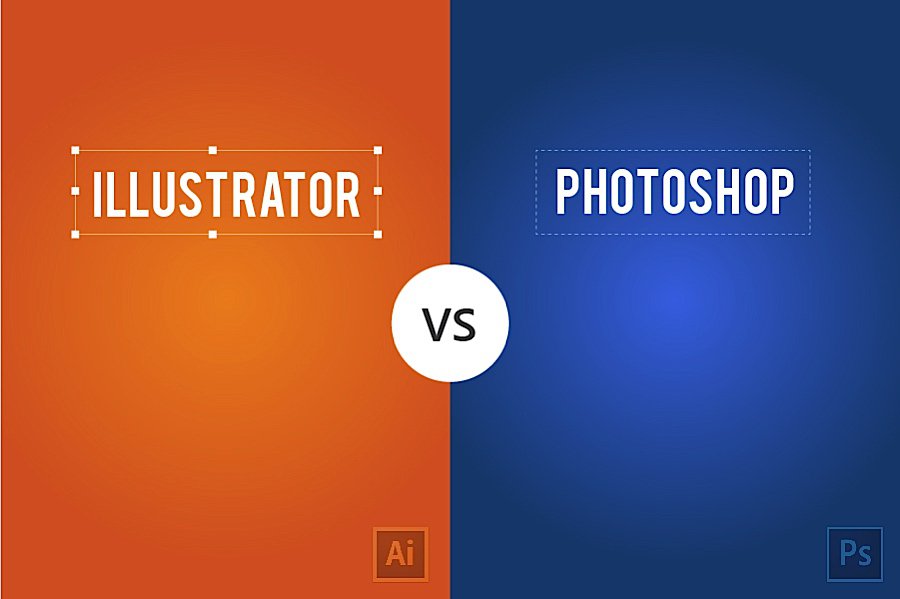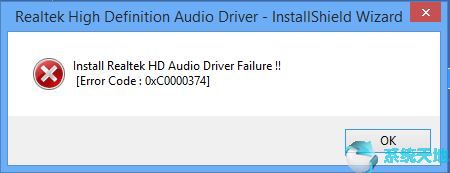
大多数计算机将使用Realtek高清晰度音频作为音频设备。当你从官网下载最新版本的Realtek HD音频驱动并安装时,
错误“安装Realtek HD音频驱动程序失败! "。您可能会看到不同的错误代码,例如0xC0000374,0x000000FF,
0x 000000005、0x00000005、0x00000005等。
进入设备管理器,你会发现Realtek高清不见了,或者标有黄色惊叹号。这意味着您的Realtek HD音频驱动程序丢失或安装不正确。
显然,这个错误与驱动程序直接相关,所以接下来的解决方案会更容易。以下修复了Realtek驱动程序的安装问题。
Solution 1: Uninstall Realtek Audio Driver
如果您的Realtek音频驱动程序安装失败,安装过程可能不完整。因此,您需要完全卸载它,然后重新安装。
1。
2.选择程序和功能。
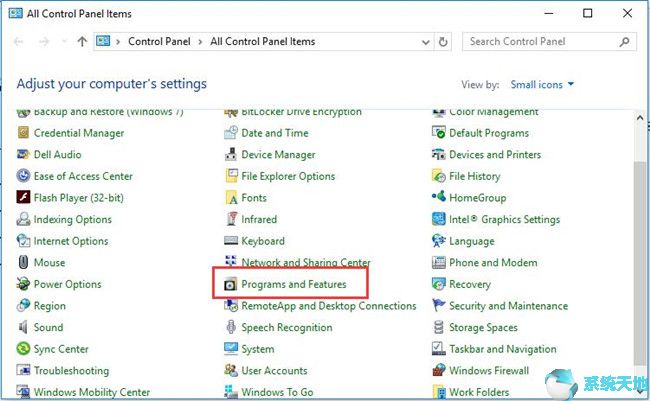
3.找到Realtek高清音频驱动程序,双击将其卸载,或右键单击将其卸载。
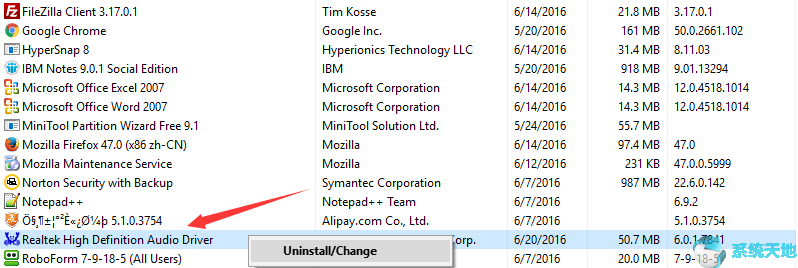
4.重启电脑。这将使这一变化生效。
5.打开设备管理器。
6.单击扫描硬件更改。
这将帮助Windows重新安装Realtek高清晰度音频驱动程序。如果第一种方法不能帮助您成功安装Realtek高清音频驱动程序,
您可以按照解决方案2进行操作。
解决方案2:删除冲突的驱动因素
我们知道微软UAA总线驱动程序是一个支持高清晰度音频设备的音频驱动程序。如果您想重新安装Realtek高清晰度音频驱动程序,
可能与Microsoft UAA总线驱动程序冲突。因此,您可以删除Microsoft UAA总线驱动程序,然后重新安装Realtek音频驱动程序。
1.打开设备管理器并展开系统设备,您将看到用于高清晰度音频的微软UAA总线驱动程序。右键单击它以选择禁用。
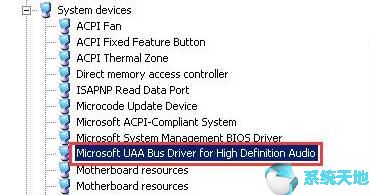
2.转到程序和功能卸载Realtek高清晰度音频驱动程序。此步骤与解决方案1的卸载过程相同。系统会提醒你重启电脑,不要重启电脑。
3.回到设备管理器,找到高清版的微软UAA总线驱动。这一次,右键单击它并选择卸载来卸载这个驱动程序。当然,不要重启电脑。
4.重新安装Realtek高清晰度音频驱动程序。如果它弹出警告,请忽略它。
要重新安装音频驱动程序,您可以使用手动方法。下载Realtek音频驱动的最新版本,一步一步安装。
当然,你可以用它来帮你自动更新Realtek高清音频驱动。这是.